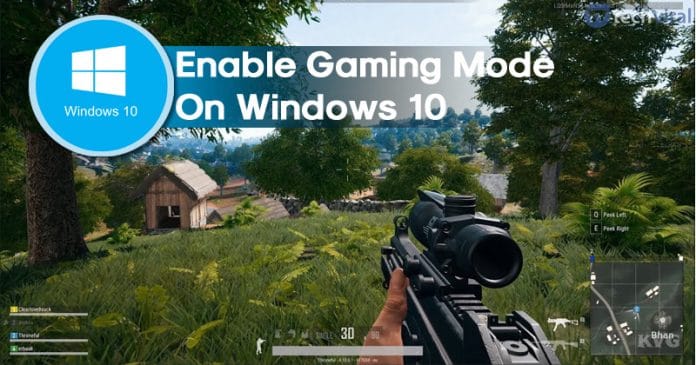
Tja, om vi ser oss omkring kommer vi att finna att Microsofts Windows just nu är det mest populära operativsystemet för stationära datorer. Jämfört med alla andra stationära operativsystem där ute, ger Windows användarna mycket fler funktioner och anpassningsalternativ. Det senaste operativsystemet från Microsoft är Windows 10 och det är fyllt med massor av användbara funktioner.
På varje uppdatering av Windows 10 introducerar Microsoft nya funktioner. Om du har använt operativsystemet Windows 10 ett tag, kanske du känner till “Spelläge”. Som namnet på funktionen säger är det ett spelläge som är tänkt att förbättra din spelupplevelse. Om du är en spelare och van att spela många spel på Windows-datorer, kan spelläget hjälpa dig på flera sätt.
Så i den här artikeln kommer vi att prata om hur du aktiverar och använder spelläge i Windows 10 operativsystem. Men innan vi delar dig med metoden för att aktivera spelläget, låt oss veta vad det faktiskt gör.
Vad är spelläge?
Spelläge är en av de bästa spelfunktionerna som introduceras i Windows 10-datorer. Det nya spelläget kan avsevärt förbättra din spelupplevelse på Windows-datorer. Det tillåter i princip användare att optimera systemet och spela vilket spel som helst smidigare.
Bortsett från Gaming kan det dolda spelläget också vara användbart i multi-tasking. Så om du hanterar många processer kan du välja att aktivera spelläget för bättre systemprestanda. Spelläget var tidigare tillgängligt på Windows 10 Game Bar, men inställningarna har nu flyttats. Låt oss veta hur du aktiverar spelläge på Windows 10-datorer.
Hur man aktiverar spelläge i Windows 10
Nu när du känner till fördelarna med Windows 10 Game Mode är det dags att veta hur du aktiverar det. Det är enkelt att aktivera spelläget, du behöver bara följa några av de enkla stegen nedan. Så låt oss kolla in hur du aktiverar spelläge i Windows 10.
Steg 1. Först av allt, klicka på Windows-nyckeln och välj “Inställningar”
Steg 2. På inställningssidan måste du klicka på alternativet “Spel”.
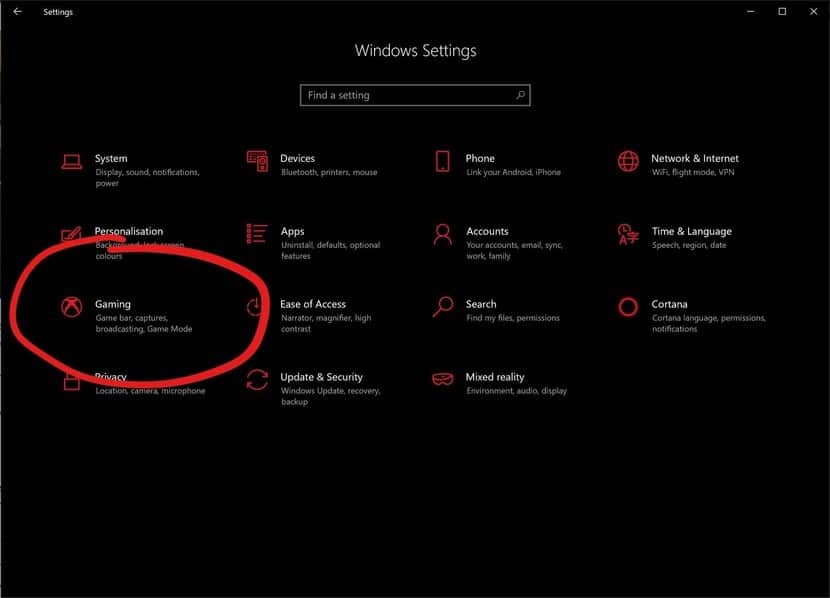
Steg 3. Nu under spelsidan måste du välja ‘Spelläge’ och sedan aktivera det därifrån.
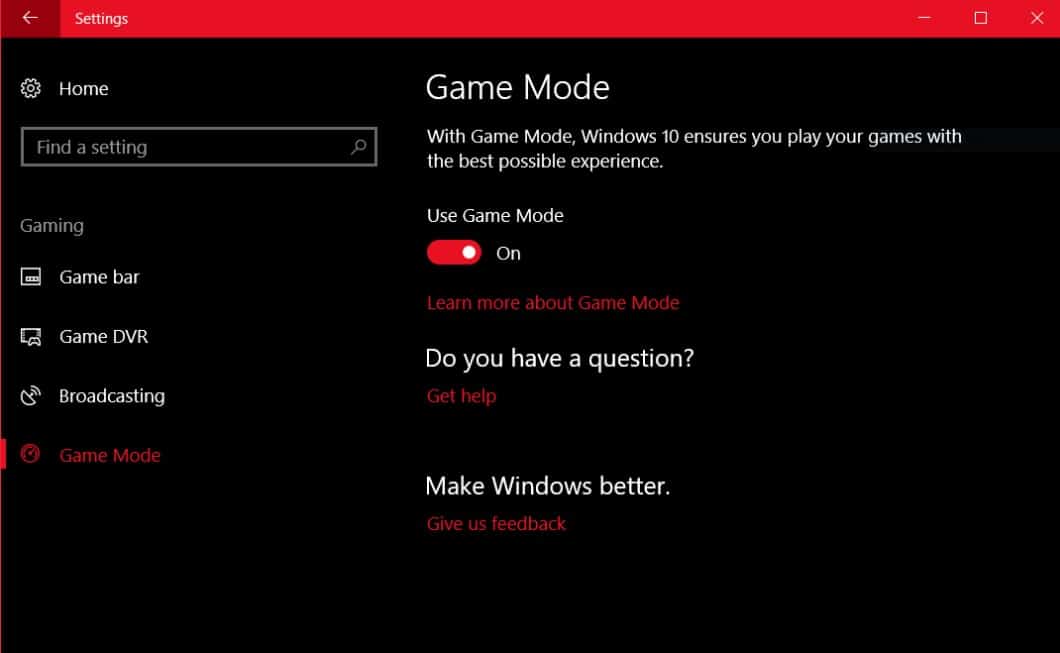
Steg 4. Efter det, aktivera alternativet ‘Spelfält’ från spelsidan.
Steg 5. Starta nu valfritt spel och tryck på Windows-tangent + G. Detta öppnar spelfältet. Under fliken Allmänt väljer du “Använd spelläge för detta spel”

Det är allt! Du är färdig. Starta nu om ditt spel för att se förändringen. Det är värt att notera att spelläget inte kommer att göra någon stor skillnad i de flesta spelen. Men om du gör multitasking och är benägen att använda mycket bakgrundsuppgifter, kan spelläget vara användbart.
Så det här är hur du kan aktivera spelläge i Windows 10-datorer. Om du har några andra tvivel relaterade till detta, låt oss veta i kommentarsfältet nedan.